你当前正在访问 Microsoft Azure Global Edition 技术文档网站。 如果需要访问由世纪互联运营的 Microsoft Azure 中国技术文档网站,请访问 https://docs.azure.cn。
快速入门:Datadog 入门
在本快速入门中,你将创建 Datadog 的新实例。 可以创建新的 Datadog 组织,或链接到现有的 Datadog 组织。
先决条件
在 Azure 中创建第一个 Datadog 实例之前,请配置环境。
安装
首先登录到 Azure 门户。
创建 Datadog 资源
若要创建资源,请从 Azure 门户主页开始。
通过在标题搜索栏中键入相应的名称来搜索资源提供程序。
从“服务”搜索结果中选择所需的服务。
选择“+ 创建”选项。
门户会显示一个选项,询问你是要创建 Datadog 组织还是将 Azure 订阅链接到现有 Datadog 组织。
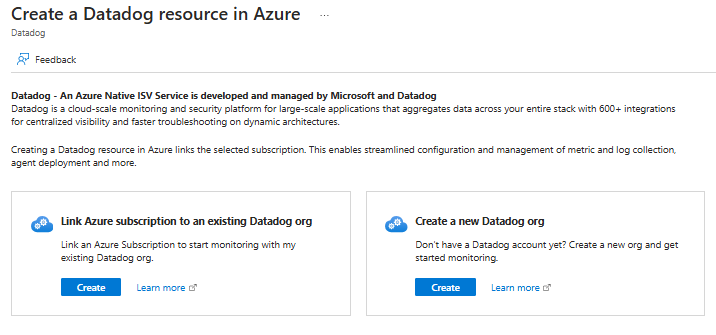
若要新建 Datadog 组织,请选择“创建新的 Datadog 组织”下的“创建”
默认情况下,“创建 Datadog 资源”窗格会打开并显示“基本信息”选项卡。
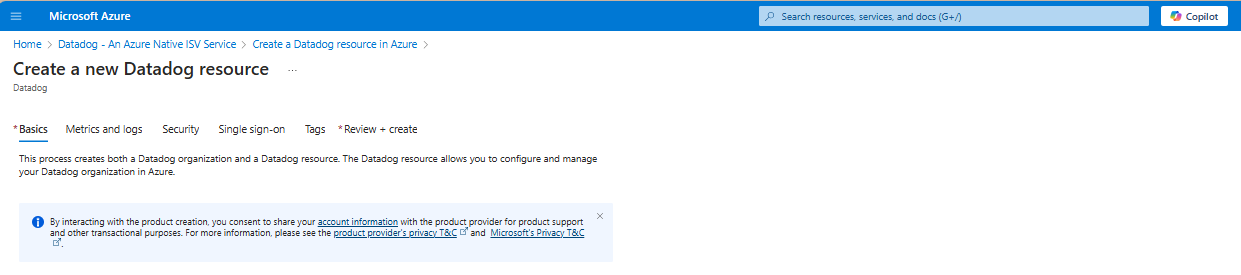
“基本”选项卡
“基本信息”选项卡包括三个部分:
- 项目详细信息
- Azure 资源详细信息
- Datadog 组织详细信息
每个部分都包含必填的字段。
在“项目详细信息”下为每个必需的设置输入值。
设置 操作 订阅 从现有的订阅中选择一个订阅。 资源组 使用现有资源组,或创建一个新的资源组。 在“资源详细信息”下为每个必需的设置输入值。
设置 操作 资源名称 为资源指定唯一的名称。 位置 选择要在其中启用此服务及其子资源的区域。 在“Datadog 组织详细信息”下为每个必需的设置输入值。
指标和日志选项卡
使用 Azure 资源标记可配置要将哪些指标和日志发送到 Datadog。 可以包含或排除特定资源的指标和日志。
为“指标和日志”下列出的每个操作输入名称和值。
完成指标和日志的配置后,选择“下一步:安全”。
“安全性”选项卡
若要启用 Datadog 云安全态势管理,请选中相应的复选框。
选择“单一登录”。
单一登录选项卡(可选)
如果你的组织使用 Microsoft Entra ID 作为标识提供者,你可以建立从 Azure 门户到 Datadog 的单一登录。
若要通过 Microsoft Entra ID 建立单一登录,请选中相应的复选框。
Azure 门户将从 Microsoft Entra ID 检索与你之前提供的企业应用相匹配的适当 Datadog 应用程序。
选择 Datadog 应用名称。
在完成时选择“下一步: 标记”。
标记选项卡(可选)
如果需要,你可以选择性地创建标记资源,然后选择页面底部的“下一步:查看 + 创建”按钮。
在完成时选择“下一步: 查看 + 创建”。
“查看 + 创建”选项卡
如果审查功能识别到了错误,则每个存在错误的部分旁边会出现一个红点。 有错误的字段将以红色突出显示。
打开每个有错误的部分并修复错误。
再次选择“查看 + 创建”按钮。
选择“创建”按钮。
创建资源后,选择“转到资源”以导航到 Datadog 资源。
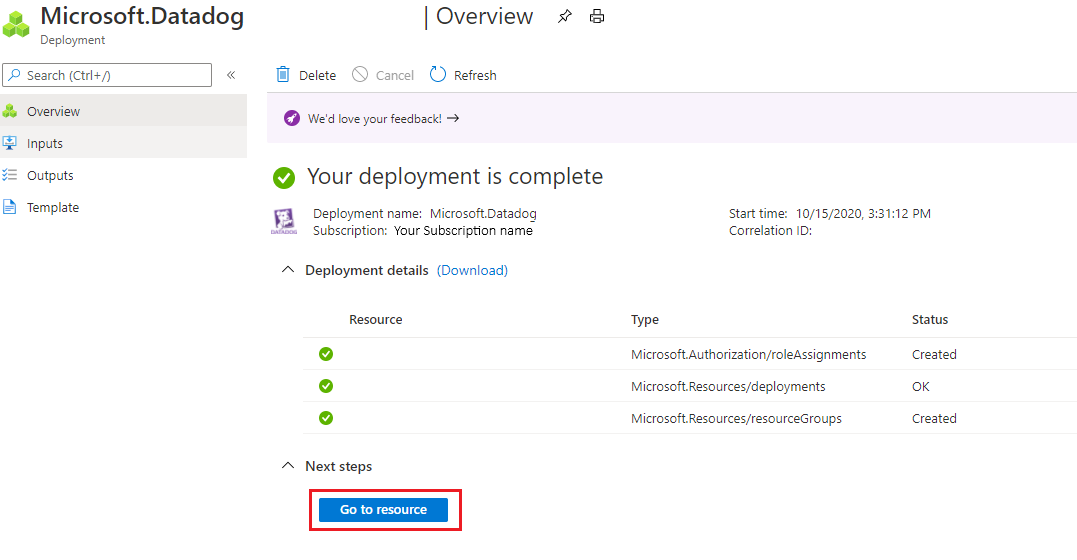
后续步骤
开始使用 Datadog